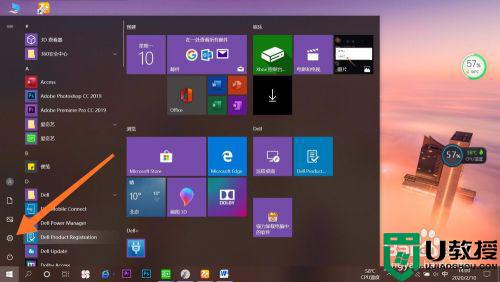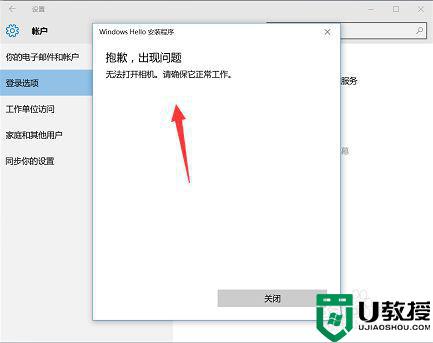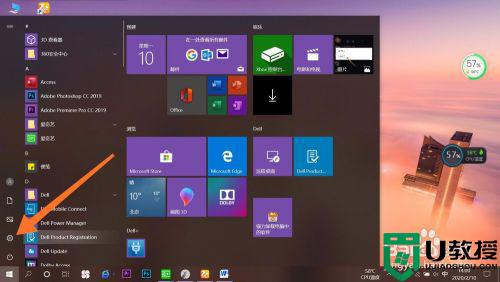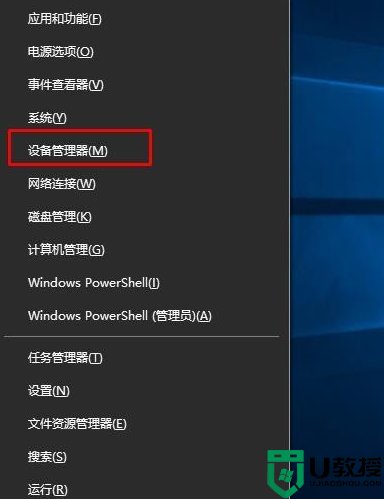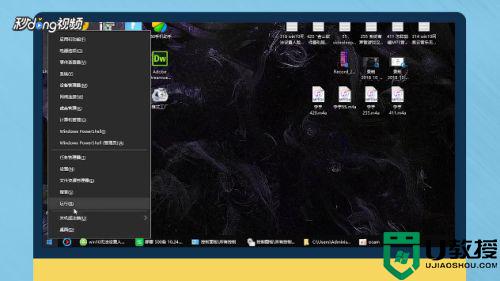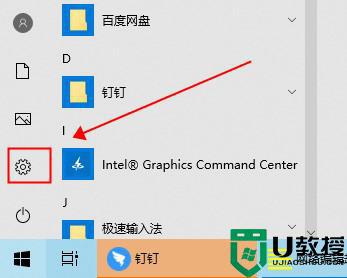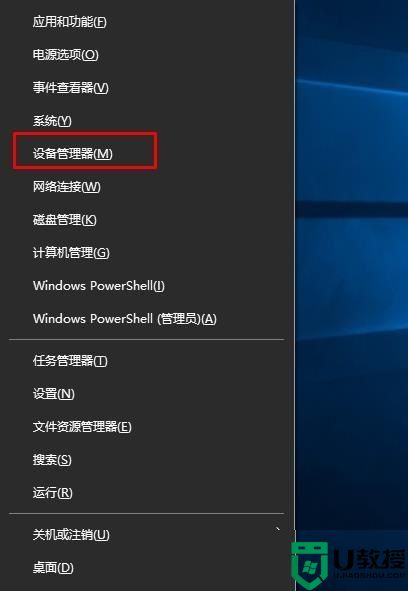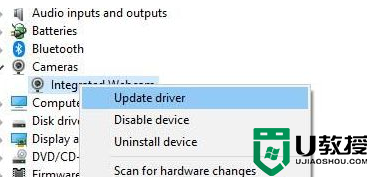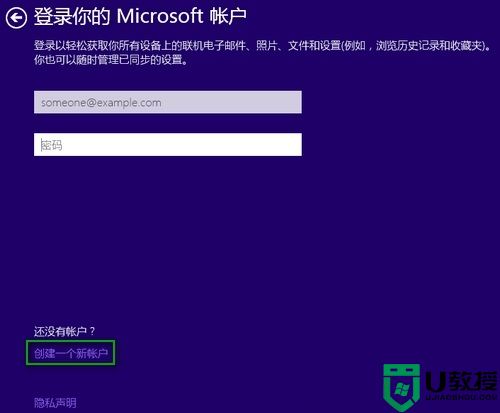win10人脸识别登录怎么设置 win10电脑人脸识别登录设置方法
由于现阶段win10电脑的功能不断增加,有些品牌商家为了保护用户的隐私,也就出现了人脸识别登录功能,这是一种不同于指纹识别的保护隐私功能,不过一些用户可能还不懂得怎么设置人脸识别,那么win10人脸识别登录怎么设置呢?下面小编就来告诉大家win10电脑人脸识别登录设置方法。
推荐下载:win10纯净版64位
具体方法:
第一步、首先从开始菜单打开设置选项
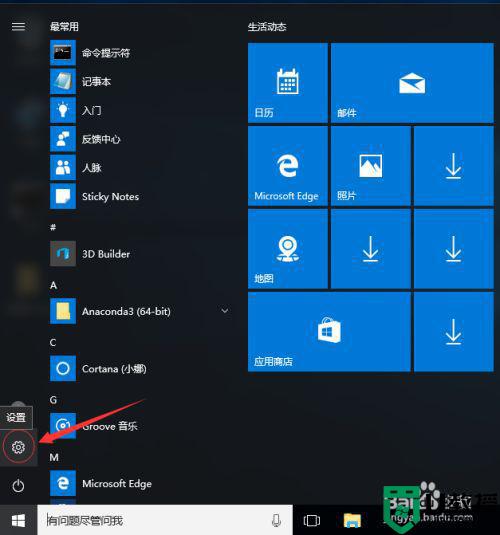
第二步、进入账户设置
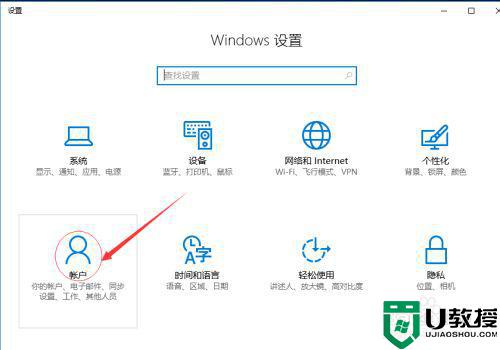
第三步、进入账户设置后,选择”登录选项“分别按照下图顺序分别设置,密码=>pin码=>Windows hello
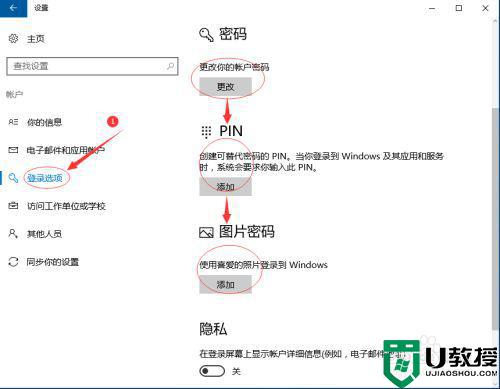
第四步、Windows hello设置,点击开始:
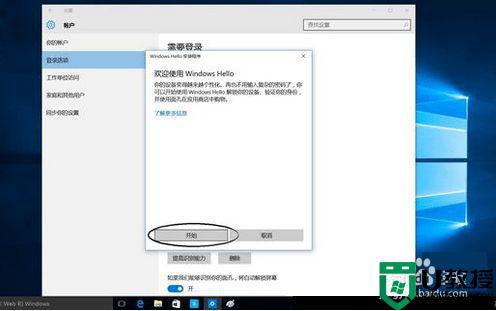
第五步、摄像头打开后开始扫描,请对准你的脸部:
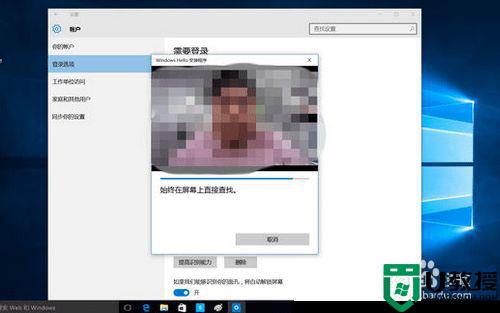
第六步、我们可以多扫描几次增加精度,扫描完成后还可以勾选下面这个来进一步提高精准性(防止别人用照片替代本人进入),然后重新扫描下,按照屏幕提示往左再往右扫描即可:
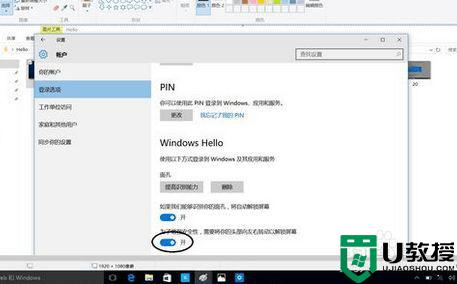
第七步、按下WIN+L锁定屏幕,然后试试新的人脸识别方式来登录你的Win10系统吧。开始享用新的功能吧。

上述就是关于win10电脑人脸识别登录设置方法了,还有不清楚的用户就可以参考一下小编的步骤进行操作,希望能够对大家有所帮助。